Како користити Аваке ПоверТои да би рачунар био будан
ПоверТоис(PowerToys) је недавно добио функцију ажурирану новом алатком под називом Аваке(Awake) , која одржава ваш рачунар будним онолико сати колико желите без промене планова напајања . Ако инсталирате ПоверТоис на Виндовс(install PowerToys on Windows) , ову функцију можете искористити већ данас. Ево како можете да подесите ствари да спречите да ваш рачунар спава(prevent your PC from sleeping) помоћу функције Аваке (Awake ) у ПоверТоис(PowerToys) - у на Виндовс 10(Windows 10) и Виндовс 11(Windows 11) .
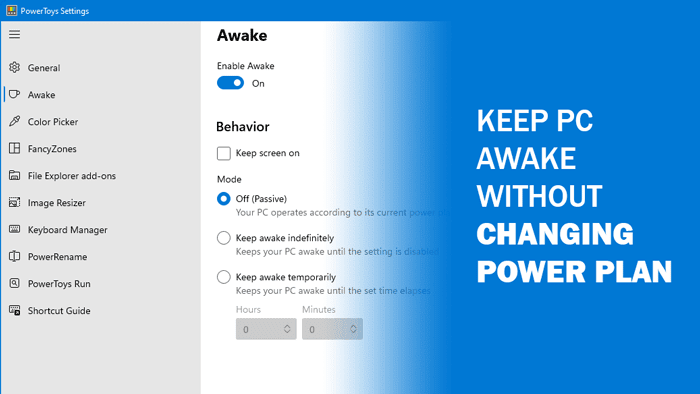
Шта ради Аваке ПоверТои?
У оперативном систему Виндовс 10(Windows 10) и Виндовс 11(Windows 11) могуће је пребацивање између различитих планова напајања у различито време. Претпоставимо да ваша тренутна поставка Повер Плана ставља рачунар у режим спавања(Sleep mode) након одређеног времена. Ако обављате задатак на свом рачунару и не желите да ставите рачунар у режим спавања(Sleep) , имате две опције: промените поставке плана напајања или користите функцију (Change Power Plan)Аваке(Awake) у ПоверТоис-у.
Опција Аваке(Awake) одржава ваш рачунар будним без промене планова напајања(Power) које сте можда већ подесили на свом рачунару. Можете да држите рачунар УКЉУЧЕН на неодређено време – 30 минута, 1 сат, 2 сата, итд. Ова алатка такође може да вам помогне ако рачунар насумично иде у стање мировања(PC goes to sleep automatically randomly) .
Како користити Аваке ПоверТои(Awake PowerToy) да би рачунар био будан
Пратите ове кораке да бисте преузели, инсталирали и користили Аваке ПоверТои(Awake PowerToy) да бисте одржали рачунар будним:
- Посетите ГитХуб(Visit GitHub) и преузмите најновију верзију ПоверТоис(PowerToys) -а .
- Инсталирајте ПоверТоис на свој рачунар.
- Отворите апликацију и пређите на картицу Буди(Awake) се .
- Укључите дугме Омогући буђење(Enable Awake) да бисте га укључили.
- Означите Задржи екран у(Keep screen on) пољу за потврду.
- Изаберите Одржавај будним на неодређено време(Keep awake indefinitely) или Одржавај будним привремено(Keep awake temporarily) .
- Изаберите време према претходном подешавању.
Да бисте сазнали више о овим корацима, наставите да читате.
Прво морате да преузмете најновију верзију ПоверТоис(PowerToys) -а са ГитХуб-(GitHub) а и да је инсталирате на свој рачунар. Међутим, ако већ имате ову алатку на свом рачунару, можете користити опцију Провери ажурирања да бисте је ажурирали на најновију верзију.(Check for updates )
Када завршите, отворите апликацију и пређите на картицу Пробудите (Awake ) се . Овде можете пронаћи све опције. Да бисте започели, укључите дугме Омогући буђење (Enable Awake ) да бисте га укључили.
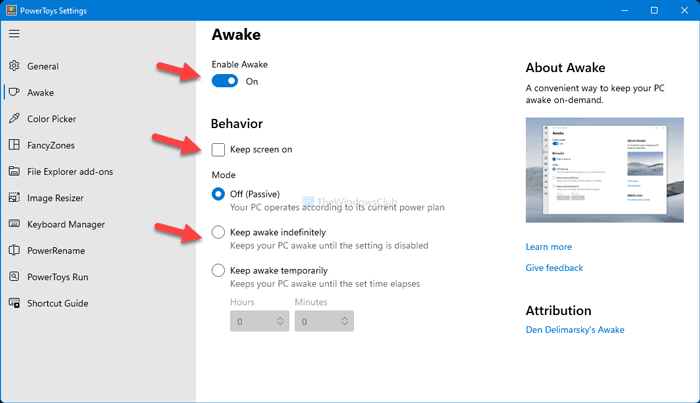
Након тога, потврдите избор у пољу за потврду Задржи екран . (Keep screen on )Сада то није обавезно, а можете га омогућити и касније.
Затим изаберите Режим(Mode) . Имате две опције – останите будни на неодређено време(Keep awake indefinitely) и останите будни привремено(Keep awake temporarily) .
Ако не знате колико времена ће вам требати да се заврши ваш задатак, можете одабрати прву опцију. У супротном(Otherwise) , изаберите другу опцију и у складу са тим одаберите време.
Такође је могуће пребацивање између режима са системске палете. Можете да кликнете десним тастером миша на икону Аваке(Awake) у системској палети и изаберете режим.
То је све! Ако желите да користите ову функцију, преузмите ПоверТоис(PowerToys) са гитхуб.цом(github.com) .
Повезана читања ПоверТоис-а која би вас могла занимати:(Related PowerToys reads that may interest you:)
- Имаге Ресизер, Виндов Валкер, Маркдовн, СВГ Превиев ПоверТоис(Image Resizer, Window Walker, Markdown, SVG Preview PowerToys)
- Како се користи модул за бирање боја у Виндовс ПоверТоис-у(How to use the Color Picker module in Windows PowerToys)
- Како да омогућите и користите Виндовс Кеи Схортцут Гуиде ПоверТои(How to enable & use Windows Key Shortcut Guide PowerToy)
- Како мапирати тастер менија на тастатури.(How to map Menu Key on the keyboard.)
Related posts
Како користити ПоверТоис Рун и Кеибоард Манагер ПоверТои
Како да користите ПоверТои водич за пречице на Виндовс тастерима у оперативном систему Виндовс 11/10
Како користити ПоверРенаме ПоверТои за Виндовс 11/10
Како мапирати тастер менија на тастатури на Виндовс 11/10
Имаге Ресизер, Виндов Валкер, Маркдовн, СВГ Превиев ПоверТоис
ПоверТоис за Виндовс 10 и како их користити
Како ажурирати апликацију Мицрософт ПоверТоис на Виндовс 11
Како користити модул Цолор Пицкер у Виндовс ПоверТоис-у
Како користити ПоверТоис на Виндовс 11
Како да ваш Виндовс рачунар буде будан без додиривања миша
Како инсталирати ПоверТоис на Виндовс 11/10
